- ppt图表坐标轴数值调整:简洁线条PPT流程图模板下载
- ppt图表去掉坐标轴:红色实用微立体党政PPT图表大全
- 精美ppt背景图片:蓝色炫酷抽象曲线PowerPoint背景图片
- 免费ppt背景图片:淡雅紫色花卉PPT背景图片

这篇文章,分享如何制作一份剪纸风格的PPT作品,不仅有具体的操作细节,更有设计的思考。
不废话,先来看作品。
首先看一下作业的原始稿:
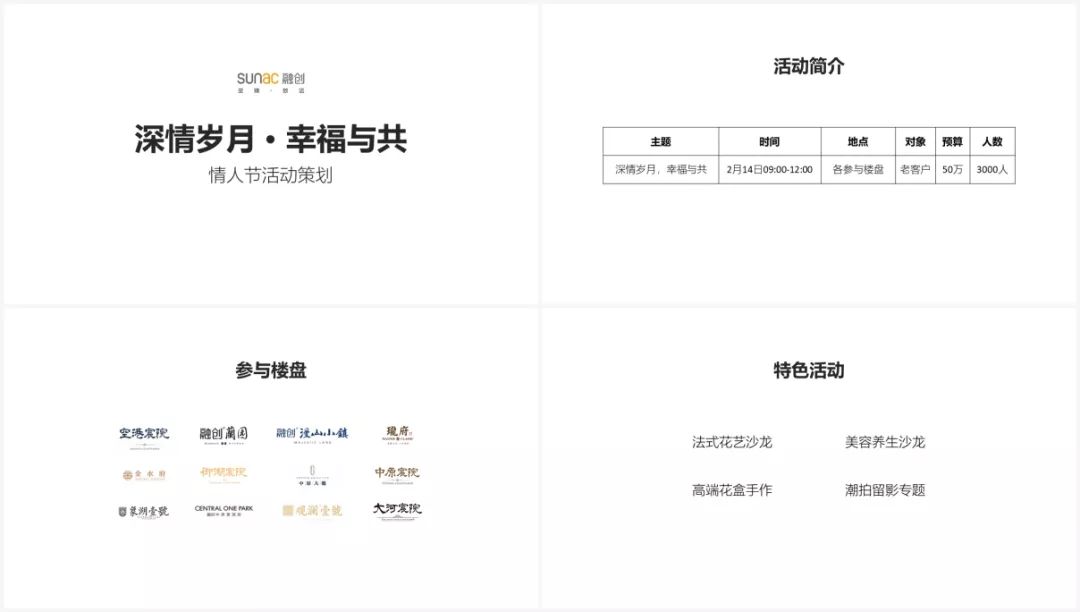
最后的完成稿是这样的:
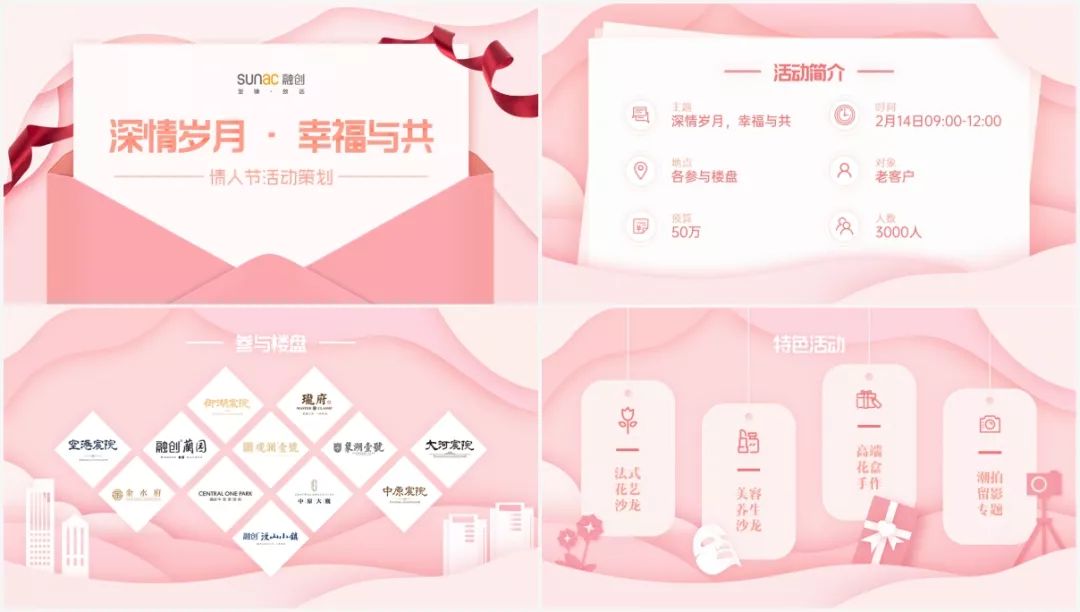
那么,在制作中,都有哪些思考和过程呢?这篇文章就全部分享给各位。
一、找参考,定基调看过原稿,我的第一个步骤就是去找参考,确定配色、风格,为整个PPT定下一个基调。
这样,做到后面的时候,可以保证每一页PPT的风格统一。以本次活动主题“情人节”为关键词,在花瓣网、摄图网等网站上进行搜索,找寻灵感。
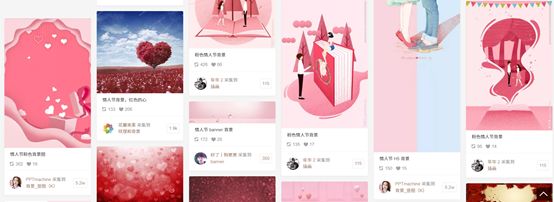
可以看到,在色彩上,大多数情人节主题的作品以粉红为主。
由于自己在配色上没有太多心得,还是选择了比较中规中矩的、最能代表情人节的配色——粉白配色:

另外,我注意到许多情人节的海报背景上,都用到了剪纸风格的图形元素。
这是一种在海报、插画中非常流行的设计风格,通过图形的多层叠加,利用阴影和色彩营造出立体层次感。
这种风格制作起来难度不大,又容易出效果,所以这次我就选择用剪纸的风格来做PPT了。
确定好风格,就开始封面的设计了。之前在找参考的时候,发现有不少海报中出现了信封的元素。
我想到,这里出现的书信,是与情人节主题切合的“情书”,也可以是活动的“策划书”、给客户的“邀请函”。
如此想来,“信”这样的元素,真是非常适合用在这次的封面上了。
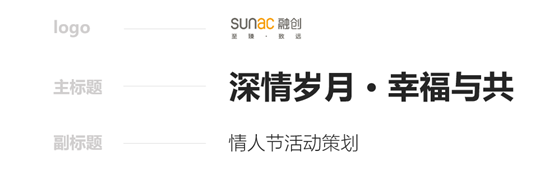
原稿中封面内容的信息层级划分,已经十分明确,在这一页上文字的排版,没有做太多变化。
主标题的字体选用的是笔划粗细较均匀的造字工房方黑,便于添加阴影,给文字也做出层次感。
用到的方法,是旁友圈第一季11期模仿训练讲过的,使用透明渐变矩形色块叠加做出阴影 :

我为了更精细地处理部分复杂的笔划,使用了PS选区来绘制阴影:

将所有信息内容排好放在找好的信封素材上,可以得到这样的画面:

为了使得画面元素更加丰富,添加一根红丝带作为点缀:
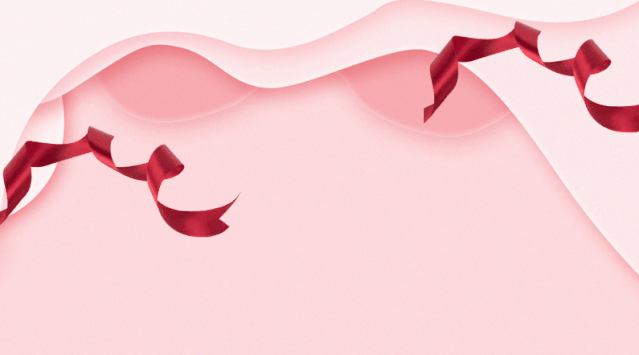
将丝带复制两层,置于信封下方,再复制一个置于顶层,裁剪掉一部分,就可以体现出丝带的穿插感。
至此,完成了封面的制作:
上一篇:ppt教学:端午节的PPT竟然可以做的这么精致! 下一篇:ppt课程教学:保姆级PPT动画案例拆解,每一页都干货满满!
郑重声明:本文版权归原作者所有,转载文章仅为传播更多信息之目的,如作者信息标记有误,请第一时间联系我们修改或删除,多谢。


